
Духан Е.И. и др. Применение программно-аппаратных средств защиты компьютерной информации, 2008
.pdf2.2.Система защиты информации от несанкционированного доступа «Страж NT»
2.2.1. Общие сведения
СЗИ «Страж NT» версии 2.5 (разработчик ЗАО НПЦ «Модуль») представляет собой программно-аппаратный комплекс, способный работать в среде операционных систем фирмы Microsoft Windows NT 4.0, Windows 2000, Windows XP и Windows 2003 и добавляющий к системе безопасности ОС следующие функциональные возможности:
1.Организация доверенной загрузки с возможностью идентификации и аутентификации пользователей при помощи дискет, устройств iButton, USB-
ключей eToken R2, eToken Pro, Guardant;
2.Реализация мандатной модели разграничения доступа на основе меток конфиденциальности пользователей, защищаемых ресурсов и прикладных программ;
3.Создание замкнутой программной среды для пользователей путем разрешения запуска ограниченного количества прикладных программ и динамических библиотек;
4.Контроль потоков защищаемой информации;
5.Очистка освобождаемой памяти и дискового пространства;
6.Контроль целостности указанных администратором файлов;
7.Аудит доступа к защищаемым ресурсам;
8.Управление вводом-выводом на отчуждаемые носители.
2.2.2. Запуск и регистрация в системе защиты
Установка системы защиты должна производиться пользователем из группы администраторов. Политикой безопасности предприятия должен быть предусмотрен один привилегированный пользователь (Чистяков А.В.), выполняющий обязанности системного администратора и администратора безопасности. В соответствии с разработанной политикой безопасности установку СЗИ «Страж NT» должен производить именно этот пользователь. Целесообразно использовать в качестве учетной записи Чистякова встроенную учетную запись Администратора. Таким образом, после инсталляции системы защиты, администратор получит неограниченные права по настройке и управлению как СЗИ, так и операционной системой. Перед инсталляцией необходимо убедиться, что пароль Администратора не содержит символов кириллицы и специальных знаков, а его длина не превышает 14 символов.
Установка системы производится стандартным образом. В ходе установки необходимо ввести лицензионный номер. После завершения копирования файлов на жесткий диск будет предложено выбрать тип используемого персонального идентификатора и ввести пароль администратора безопасности, после чего будет создан его персональный идентификатор, для чего потребуется «чистый» идентификатор, например, отформатированная дискета.
61

Практическое освоение средства защиты информации «Страж NT» (и всех последующих, см. Приложение) осуществляется с предварительно установленном экземпляром СЗИ в виде образа системы VMware, в котором по умолчанию имеется только один пользователь – «Администратор». Поскольку у многих современных компьютеров дисковод для флоппи-дисков просто отсутствует, в качестве ключевой дискеты при работе с СЗИ «Страж NT» следует использовать ее электронный образ, хранящийся в одном каталоге вместе с образом самой системы в виде файла с именем «дискета».
Для реализации функций защиты в СЗИ «Страж NT» необходимо настроить BIOS ПЭВМ на загрузку с жесткого диска, а также установить пароль на изменение параметров BIOS, чтобы эти настройки не могли быть модифицированы пользователями, в противном случае становится возможна загрузка ПК со съемного носителя. Если требуемые установки BIOS не выполнены, СЗИ при запуске системы выведет соответствующее сообщение и приостановит ее дальнейшую работу.
В СЗИ «Страж NT» идентификация и аутентификация пользователя производится до загрузки операционной системы. Это позволяет исключить возможность получения доступа к информации, содержащейся на жестком диске компьютера, не пройдя успешно процедуру аутентификации. Процедура идентификации предполагает сравнение информации, содержащейся на энергонезависимом носителе ключевой информации (дискете), с информацией, записанной на жестком диске компьютера.
Программа идентификации и аутентификации записана в главной загрузочной записи (MBR) жесткого диска и вызывается автоматически после прохождения процедуры POST BIOS: пользователю предлагается предъявить персональный идентификатор и ввести пароль.
Модификация главной загрузочной записи, выполняемая СЗИ при его инициализации, предотвращает попытки НСД при загрузке компьютера с внешнего носителя, так как любая операционная система «повиснет» при попытке монтирования раздела, на котором установлена СЗИ «Страж NT». Таким образом, для злоумышленника исключается несанкционированный доступ к содержимому жесткого диска, несмотря на гипотетическую возможность загрузки ПЭВМ с внешнего носителя или подключения НЖМД к другому ПК.
ВЫПОЛНИТЬ!
1.Зарегистрироваться в системе пользователем Администратор, предъявив при включении компьютера (перезагрузке) ключевую дискету1 и введя па-
роль «12345».
2.Попытаться загрузить компьютер без ключевой дискеты, затем вставить дискету и три раза подряд неправильно ввести пароль. Какова реакция СЗИ
«Страж NT»?
1 В VMware чтение дискеты будет осуществляться автоматически при загрузке операционной системы, если в свойствах образа ОС заранее указан образ дискеты.
62
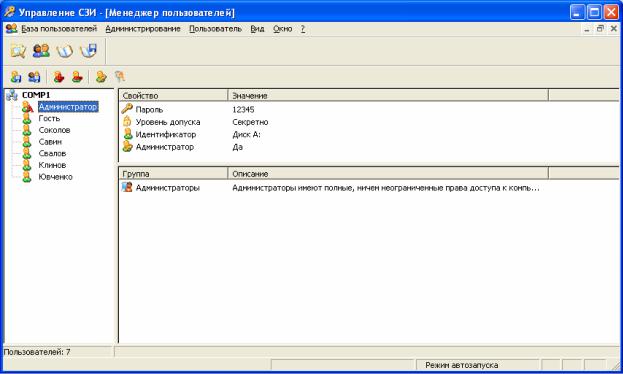
2.2.3.Создание пользователей
В«Страж NT» возможны две стратегии создания учетных записей пользователей. Первая предполагает создание всех требуемых пользователей до установки СЗИ, а вторая – создание пользователей после установки средства защиты. После установки СЗИ все операции по созданию и удалению пользователей, а также по назначению им прав доступа производятся Администратором безопасности с использованием «Менеджера пользователей» программы
«Управление СЗИ», которая вызывается командой Пуск Программы Страж NT Управление СЗИ. Менеджер пользователей (рис. 2.2) открыва-
ется командой меню Администрирование Менеджер пользователей. В
случае создания пользователей до установки СЗИ (штатными средствами ОС Windows) после установки необходимо установить уровни допуска для каждого из пользователей, задать пароли и создать персональные идентификаторы (сформировать носители ключевой информации).
Рис. 2.2. Менеджер пользователей
В рассматриваемом примере построения защищенной системы учетные записи пользователей будут создаваться после установки СЗИ. Чтобы создать учетную запись с использованием «Менеджера пользователей», необходимо выполнить команду меню Пользователь Добавить пользователя, после чего ввести имя вновь создаваемого пользователя. В правой верхней части окна отображается информация о выделенной учетной записи. Чтобы задать для нее пароль, необходимо щелкнуть на поле «Значение» строки «Пароль», а затем ввести новый пароль и подтвердить его.
63
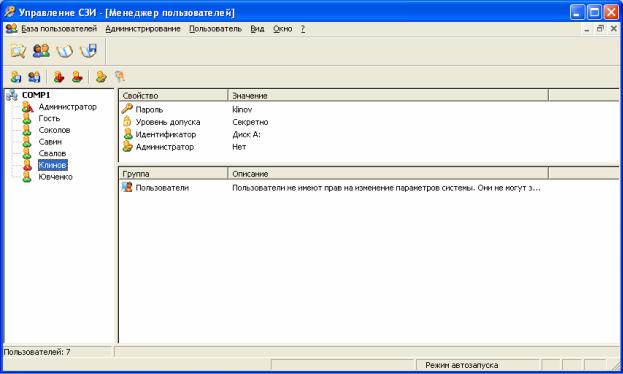
Внимание! При вводе пароля его значение отображается на мониторе в открытом виде (в том числе у Администратора), поэтому существует повышенная опасность его подсматривания, в том числе преднамеренного.
Любые изменения в параметрах учетной записи пользователя необходимо сохранять. Пиктограмма учетной записи пользователя, параметры которой изменились, становится красной и сдвигается вправо (рис. 2.3). Для сохранения параметров нужно выполнить команду меню База пользователей Сохранить или выбрать «Сохранить» из контекстного меню, появляющегося при щелчке правой клавишей мыши на имени пользователя.
Рис. 2.3. Настройки учетной записи изменены
К сожалению, зарегистрироваться вновь созданным пользователем не удастся, так как личные каталоги пользователей создаются в Windows после первой регистрации пользователя в системе, а «Страж NT» бдительно охраняет каталог Documents and Settings от записи. Чтобы обеспечить возможность создания этих каталогов, необходимо временно приостановить работу механизмов защиты СЗИ «Страж NT», а затем зарегистрироваться новым пользователем в системе, не перезагружая компьютер. Остановка механизмов защиты делается выбором пункта меню «Останов» при нажатии правой кнопкой мыши на иконке СЗИ «Страж NT» в системном трее и действует до следующей перезагрузки компьютера либо до выбора пункта меню «Запуск» там же. Рекомендуется сначала создать всех пользователей, приостановить механизмы защиты, а после этого последовательно зарегистрироваться в системе от имени всех вновь созданных пользователей. Все эти действия может и должен выполнить Администратор системы.
64
После того как учетные записи всех пользователей созданы, необходимо сформировать персональные идентификаторы для каждого из них. Это действие выполняется также с использованием «Менеджера пользователей». Программа «Управление СЗИ» должна находиться в режиме администрирования
(команда меню Администрирование Режим администрирования). Чтобы создать персональный идентификатор, необходимо выбрать пользователя, а за-
тем выполнить команду меню Пользователь Сформировать идентифика-
тор… Система защиты попросит вставить персональный идентификатор Администратора, затем создать список доступных пользователю компьютеров, и после поместить «чистый» носитель, на который будет записана уникальная ключевая информация, и идентификатор пользователя будет создан.
Внимание! Изменение уровня допуска пользователя или его пароля требуют повторного создания персональных идентификаторов.
ВЫПОЛНИТЬ!
3.Создать учетные записи пользователей и назначить им уровни допуска в соответствии с табл. 2.1. Пароли выбрать произвольно. Приостановить функционирование механизмов защиты выбором пункта меню «Останов» при нажатии правой кнопкой мыши на иконке СЗИ «Страж NT» в системном трее. Последовательно зарегистрироваться в системе всеми пользователями.
2.2.4. Реализация мандатной модели разграничения доступа
Мандатная модель разграничения доступа в СЗИ «Страж NT» реализована посредством назначения защищаемым ресурсам, каждому пользователю системы и прикладным программам меток конфиденциальности и сопоставления их при запросах на доступ. В качестве меток конфиденциальности выступают:
•для защищаемых ресурсов — гриф;
•для пользователей — уровень допуска;
•для прикладных программ — допуск и текущий допуск.
ВСЗИ «Страж NT» по умолчанию используются следующие наименования меток конфиденциальности в порядке повышения: несекретно, секретно, совершенно секретно. Чтобы изменить наименования меток (если это не было сделано на этапе установки СЗИ), необходимо, зарегистрировавшись Админи-
стратором безопасности, запустить программу настройки СЗИ (Пуск Про-
граммы Страж NT Настройка системы защиты) и отметить пункт
«Изменить наименования меток конфиденциальности информации» (рис. 2.4). После нажатия кнопки «Далее» будет предложено ввести наименования меток конфиденциальности.
Настройка системы защиты в части реализации мандатной модели разграничения доступа заключается в выполнении следующих действий:
65

•в соответствии с политикой безопасности назначить каждому пользователю уровень допуска при помощи окна «Менеджер пользователей» программы «Управление СЗИ» (это должно быть сделано на этапе создания пользователей до создания их персональных идентификаторов);
•для прикладных программ, предназначенных для обработки защищаемых ресурсов, разрешить режим запуска (см. ниже) и установить значение допуска при помощи окна «Администратор ресурсов» программы «Управление СЗИ» в (рис. 2.5);
•в соответствии с политикой безопасности определить защищаемые ресурсы и присвоить им гриф секретности также при помощи окна «Администратора ресурсов».
Рис. 2.4. Диалоговое окно «Настройка системы защиты»
«Администратор ресурсов» открывается из программы «Управление СЗИ» командой меню Администрирование Администратор ресурсов.
Операции, связанные с изменением прав доступа, могут производиться только в режиме администрирования. Чтобы включить его, необходимо выполнить ко-
манду меню Администрирование Режим администрирования.
Исходно все объекты, участвующие в процессе мандатного управления доступом, имеют метки конфиденциальности «Несекретно». Метки конфиденциальности можно присваивать как отдельным файлам, так и каталогам. Для установки метки конфиденциальности ресурса необходимо в окне «Администратора ресурсов» щелкнуть правой клавишей мыши на файле или каталоге и в раскрывшемся контекстном меню выбрать пункт «Гриф и режим запуска». Будет открыто диалоговое окно, вид которого показан на рис. 2.6.
66
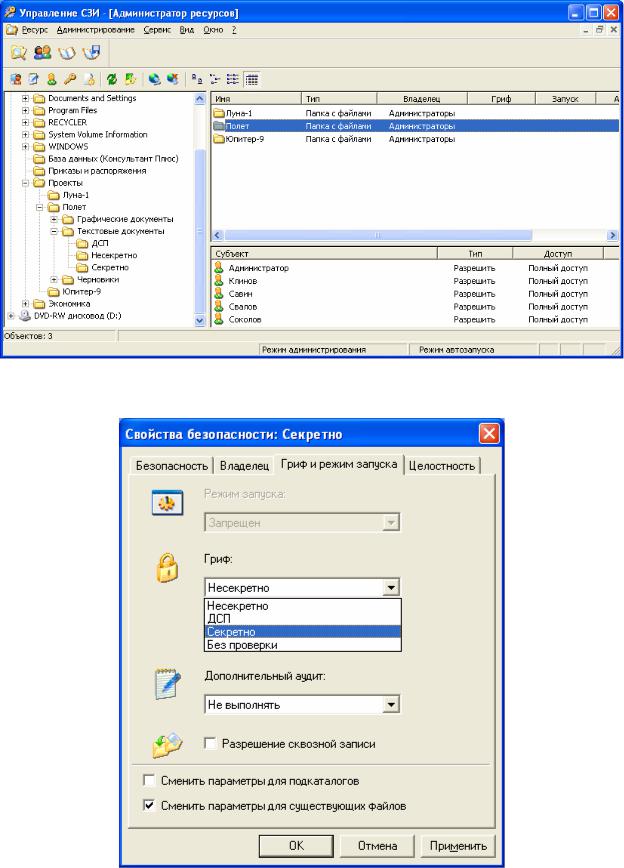
Рис. 2.5. Администратор ресурсов
Рис. 2.6. Диалоговое окно «Гриф и режим запуска»
67
2.2.5. Реализация дискреционной модели разграничения доступа
Дискреционная модель разграничения доступа реализуется посредством списков доступа, которые представляют собой наборы записей, содержащих код субъекта и маску доступа. Маски доступа определяют права доступа субъекта доступа к защищаемым ресурсам. В целом процедура назначения прав доступа посредством списков доступа в СЗИ «Страж NT» совпадает с соответствующей процедурой, осуществляемой штатными средствами Windows NT для файловой системы NTFS. Устанавливать разрешения на доступ можно только в программе «Управление СЗИ» в окне «Администратора ресурсов». Программа должна быть переведена в режим администрирования (Админист-
рирование Режим администрирования). Диалоговое окно, в котором про-
изводится настройка разрешений, можно открыть, щелкнув правой клавишей мыши на пиктограмме соответствующего ресурса и выбрав пункт «Разрешения и аудит» в контекстном меню. Следует отметить отличия в реализации дискреционного принципа контроля доступа по сравнению с ОС Windows NT. Вопервых, если пользователь не имеет разрешений на чтение ресурса, данный ресурс (кроме устройств и портов) становится для него невидимым. Это справедливо и для администраторов системы защиты. Чтобы администратор увидел такие ресурсы, необходимо запустить «Администратор ресурсов» и включить режим администрирования. Во-вторых, эксклюзивными правами на назначение прав доступа к файлам и каталогам обладает только Администратор безопасности (а не создатель-владелец, как в ОС Windows NT).
ВЫПОЛНИТЬ!
4.С помощью «Администратора ресурсов» в режиме администрирования разграничить права доступа пользователей к созданным каталогам в соответствии с табл. 2.2. Зарегистрироваться пользователем Ювченко и просмотреть содержимое каталога «C:\Экономика». Убедиться, что каталог «C:\Проекты» для этого пользователя не отображается.
5.Зарегистрироваться пользователем Свалов и просмотреть содержимое каталога «C:\Проекты\Полет\Текстовые документы\Секретно». Убедиться, что каталог «C:\Экономика» не для него отображается.
6.Создать в каталоге «C:\Приказы и распоряжения» пользователем Клинов короткий текстовый файл «Приказ1.txt» с приказом об увольнении Соколова. Зарегистрироваться Администратором и просмотреть разрешения, которые установлены для вновь созданного файла. Привести эти разрешения в соответствие с разрешениями, установленными для каталога, если они различаются.
7.Убедиться, что Соколов сможет прочитать приказ о своем увольнении, но не сможет изменить его.
68
2.2.6. Создание замкнутой программной среды
Замкнутость программной среды в СЗИ «Страж NT» обеспечивается путем установки соответствующих разрешений на запуск для исполняемых файлов (прикладных программ). Существует несколько режимов запуска исполняемых файлов, из которых для рядовых пользователей системы наиболее важными являются:
•запрещен – запуск на выполнение запрещен, кроме администратора системы защиты;
•приложение – запуск исполняемого файла разрешен для всех пользователей системы.
Файлы, не имеющие разрешения на запуск, ни при каких условиях не могут быть запущены на выполнение. Разрешение на запуск прикладных программ может производить только Администратор системы защиты. При создании новых исполняемых файлов режим запуска для них устанавливается в значение «запрещен». Файлы, разрешенные на запуск, автоматически становятся доступны только на чтение и выполнение, обеспечивая целостность программной среды.
Кроме того, каждой запущенной программе соответствует текущий допуск, который выбирается пользователем при запуске программы и определяет степень секретности сведений, обрабатывающихся в данный момент. Все документы, сохраняемые программой, имеют гриф, равный текущему уровню допуска в момент сохранения. Увидеть, какой текущий уровень допуска имеет программа, можно в строке заголовка — он отображается в квадратных скобках. Текущий уровень допуска можно изменить, щелкнув на главном меню программы (пиктограмма в левой части строки заголовка), а затем выбрав пункт «Текущий допуск». В открывшемся диалоговом окне необходимо выбрать требуемый уровень допуска, не превышающий уровень допуска текущего пользователя.
Для всех используемых пользователями компьютерной системы программ Администратором должен быть установлен режим запуска «Приложение», а также уровень допуска, соответствующий максимальной степени секретности документов, с которыми разрешено работать данной программе. Это делается в диалоговом окне «Гриф и режим запуска».
Рядовым пользователям запрещен запуск программ, для которых не был установлен соответствующий режим запуска. На пользователей из группы Администраторы данное ограничение не действует, и они вправе запускать любые исполняемые файлы. Изменение файлов, у которых установлен режим запуска «Приложение», запрещено, в том числе Администратору.
ВЫПОЛНИТЬ!
8.С помощью «Администратора ресурсов» создать иерархическую структуру каталогов, как показано на рис. 2.1. Назначить созданным каталогам грифы секретности в соответствии с их названиями.
69
9.Установить для файла «%SystemRoot%\explorer.exe» режим запуска «Приложение», максимальный уровень допуска и режим запроса текущего уровня допуска «При старте».
10.Установить для файла «%SystemRoot%\system32\notepad.exe» режим запус-
ка «Приложение», максимальный уровень допуска и режим запроса текущего уровня допуска «По умолчанию».
11.Перезагрузить компьютер, зарегистрироваться пользователем Клинов. Далее при загрузке будет выведено диалоговое окно, в котором предлагается выбрать текущий уровень допуска для программы «Проводник». Необходимо выбрать уровень допуска «Секретно». Запустив «Проводник», просмотреть содержимое созданных каталогов. Все ли каталоги отображаются? Можно ли открыть эти каталоги?
12.Выйти из системы и зарегистрироваться пользователем Соколов. В диалоговом окне выбора текущего уровня допуска для программы «Проводник» попытаться выбрать уровень допуска «Секретно». Возможно ли это при условии, что Соколов имеет допуск лишь к несекретным документам? При помощи «Проводника» просмотреть содержимое созданных каталогов. Какие каталоги отображаются?
13.Запустить редактор «Блокнот». Какой текущий уровень допуска имеет программа? Попытаться изменить текущий уровень допуска так, чтобы можно было работать с документами грифа «ДСП». Получилось ли это?
14.Создать короткий текстовый документ «Соколов.txt» и сохранить его в каталоге «C:\Проекты\Полет\Текстовые документы\Несекретно».
15.Зарегистрироваться в системе пользователем Свалов, запустить «Блокнот», установить максимальный текущий допуск («Секретно»), создать короткий текстовый документ «Свалов.txt» и попытаться сохранить его в каталог «C:\Проекты\Полет\Текстовые документы\Несекретно». Получилось ли это? Сохранить документ в каталоге «C:\Проекты\Полет\Текстовые документы\Секретно».
16.Попытаться открыть несекретный документ программой «Блокнот» при установленном уровне допуска «Секретно». Существует ли возможность сделать это?
17.Запустить еще один экземпляр редактора «Блокнот» с текущим уровнем допуска «Несекретно», и попытаться скопировать содержимое из секретного документа в несекретный с использованием команд Правка Копировать и Правка Вставить. Получилось ли это? Работает ли обратная операция вставки несекретных сведений в секретный документ?
18.Проверить, может ли пользователь Свалов запустить «Калькулятор»
(«%SystemRoot%\system32\calc.exe»). Может ли запустить эту программу Администратор? Сделать так, чтобы все пользователи могли запускать «Калькулятор» и использовать его для работы с несекретными данными (установить режим запуска «Приложение» и уровень допуска «Несекрет-
но»).
70
